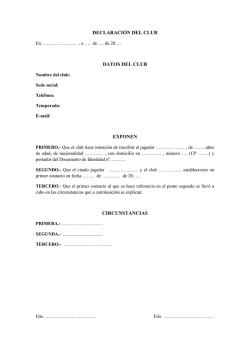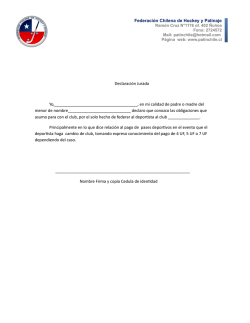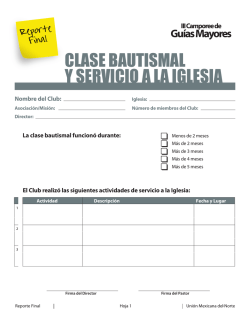Manual Inscripción de Equipos
Acceso y uso del Sistema de Inscripción en la Oficina Web PARA TODOS LOS EQUIPOS QUE PARTICIPEN EN COMPETICIONES FExB Para empezar, debemos recordar que aunque la intrafeb las llama “pre-inscripciones” estas son vuestras INSCRIPCIONES DEFINITIVAS, por tanto, debéis dar de alta en la web sólo a aquellos equipos que sepáis de seguro que van a participar en competición durante esta temporada. Los equipos con los que tengáis dudas, sólo deben aparecer en la preinscripción (http://www.fexb.es/index.php/areas/competiciones/preinscripcion-en-competiciones) y no en la web. Dirección para el acceso: https://intrafeb.feb.es/oficinawebclub/ Usuario: código de club (6 dígitos) Contraseña: la misma que el año pasado (6 dígitos). Si se cambió y/o no la recuerdan, o si desean cambiarla, deberán solicitarlo por escrito a [email protected]. Nota: El código de club tiene 6 dígitos y comienza por 06 para los equipos de la provincia de Badajoz y por 10 para los de la provincia de Cáceres. Si no lo recuerda, solicítelo también al área correspondiente de la FExB. Una vez hemos accedido con los datos de nuestro Club aparece el siguiente menú, que se abre; por defecto, por la pestaña de “Avisos”. Cuando desee salir de la oficina web pulse en el botón “cerrar sesión”: Que se encuentra situado en la parte superior derecha, tal y como se puede ver en la imagen anterior. MENÚ AVISOS: Es una página SÓLO DE CONSULTA, aquí se mostrará información relativa a las competiciones, plazos de inscripción o licencias, aceptación o rechazo de operaciones por parte de las federaciones, etc. Por ejemplo: Si un equipo “Solicita Plaza” nos aparecerán dos notificaciones, una cuando la participación del equipo en la categoría inscrita se ha aceptado, y la segunda cuando los datos del equipo son validados por la FExB. Las notificaciones al respecto de las inscripciones de los equipos de ese Club son las únicas que se pueden borrar, clicando en la pestaña de “Borrar” de la derecha del aviso. Si es un equipo que se ha renovado en la misma categoría que la temporada anterior, nos llegará un único aviso sobre si la petición ha sido aceptada o no. En caso de que no lo sea, en el apartado de “Comentarios”, podremos ver los requisitos que faltan para que esa solicitud sea aceptada. MENÚ DATOS CLUB: Aquí se puede ver/modificar la información relativa al Club. Los campos que aparecen sombreados no pueden modificarse, salvo petición por escrito a la FExB. Los campos que aparecen en blanco si son susceptibles de ser modificados por el Club. Una vez hecha cualquier modificación se guarda haciendo clic sobre el botón “Actualizar” (abajo en el centro). Para poder empezar a gestionar los equipos de nuestro Club, es IMPRESCINDIBLE QUE DEMOS DE ALTA AL MENOS A DOS DIRECTIVOS (Presidente y Secretario). Si aún no tenemos insertados los datos de estos directivos, la intrafeb no nos permitirá realizar solicitudes de plaza ni renovaciones de equipos. Y nos indicará esto en la pestaña Datos Club resaltado en amarillo. Buscar y añadir un directivo: En la pestaña Datos de Club y abajo en el centro, hacemos clic en “Buscar directivo” Tendrá acceso a un buscador con los siguientes campos posibles de búsqueda: NIF, Fecha de Nacimiento, Apellidos y Nombre. Debe realizar la búsqueda poniendo al menos uno de estos datos. Poniendo por ejemplo un NIF y pinchando en “Buscar” aparecen las coincidencias. Si alguna de ellas es el Directivo que deseamos agregar, clicamos en “Añadir” Después de pinchar en “añadir” deberemos completar más campos, en el formulario que aparece a continuación, para poder darlo de alta definitivamente. Tanto el cargo como las fechas de posesión y alta son obligatorios para añadir un directivo. Una vez que toda la información está correctamente cumplimentada haga clic en el botón “Aceptar” para guardar todos los datos y volver a la ventana anterior. Si no aparece la persona que estamos buscando pinchamos abajo en “Alta Nuevo Directivo” y se despliega el formulario de la imagen siguiente. OJO, si ponemos al menos un campo para la búsqueda no se activará el botón “Alta Nuevo Directivo”, que lo hace al ver los resultados de la búsqueda, aunque no haya coincidencias en la base de datos de intrafeb. Para crear un directivo desde un formulario vacio, debe rellenar obligatoriamente los siguientes campos: Nombre y apellidos, fecha de nacimiento, teléfono, dirección, cargo y fecha de posesión. Si le falta alguno obligatorio por rellenar, tras pulsar en aceptar, aparecerá un mensaje de error en color amarillo con los campos que le faltan. Una vez que toda la información está correctamente cumplimentada haga clic en el botón “Aceptar” para guardar todos los datos y volver a la ventana anterior. Si quiere salir sin guardar los cambios pinche en “volver” arriba a la izquierda. Para comprobar que la inscripción del directivo fue correcta, podemos ir a “Datos Club” en el menú principal y buscar al directivo añadido al final de la pagina. MENÚ PLAZOS Aquí se puede ver la información de los diferentes plazos que existan tanto de periodos de inscripciones como de licencias. Este es un apartado SÓLO DE CONSULTA. Para obtener la información, primero se selecciona un tipo de plazo del desplegable de “Tipo de Plazo”: Una vez seleccionado, aparecen todos los plazos existentes, ya estén abiertos o cerrados. Para obtener información más detallada puede pinchar en “consultar” a la derecha de cada plazo. Por ejemplo, para consultar el plazo de “Inscripciones” JUDEX, sería donde indica la elipse roja. Una vez dentro del plazo seleccionado, veremos esta información: Destacamos el tipo de plazo, categorías asociadas al mismo y día y hora de inicio y fin. Repetiríamos el proceso, pinchando en “Licencias” si lo que queremos es información sobre un plazo de altas y bajas de los componentes de los equipos. MENU INSCRIPCIONES: En este menú aparecerán todos aquellos equipos que tengan derechos deportivos adquiridos por competición o que hayan hecho una solicitud de plaza (ya aceptada). Es decir, en principio sólo aparecen los equipos que ese Club ya tuvo inscritos en la misma categoría durante la temporada pasada. IMPORTANTE: Las operaciones que pueda realizar con un equipo desde este menú dependerán de si existe o no un plazo y si el mismo está abierto o cerrado. De entrada hay tres operaciones posibles: Si no existe plazo o existe pero está cerrado o no tiene asignada la categoría de su equipo, sólo podrá consultar la información del equipo, a través del botón “consultar”. También tendrá sólo la opción de consultar en aquellos equipos que ya hayan sido aceptados en la competición. En caso de existir un plazo abierto (activo) y que tenga asignado la categoría de su equipo, dicho equipo podrá realizar la pre-inscripción a través del botón “pre-inscribir”. Aunque hablaremos de ella más adelante, la tercera opción que se puede ver al lado de algún equipo es la de “editar pre-inscripción”. Esta se activa o bien cuando la solicitud ha sido rechazada por la FExB (el motivo aparece en “avisos”) o cuando aún no ha sido tramitada por la FExB, por tanto es IMPORTANTE REVISAR LOS AVISOS para saber si nuestra solicitud se encuentra aún pendiente de revisar o ha sido rechazada. Después de conocer las tres opciones posibles, desarrollamos la de “pre-inscribir”. Aunque la intrafeb la llama pre-inscribir, recordamos que esta es la INSCRIPCIÓN DEFINITIVA. Si tenemos equipos de la categoría con plazo abierto que van a jugar en la misma categoría en la próxima temporada, por ejemplo un equipo mini femenino de la temporada pasada que esta temporada seguirá en mini femenino, hacemos clic en “pre-inscribir”. Se despliega entonces un formulario con todos los datos del equipo de que se disponen de la temporada anterior. ES MUY IMPORTANTE revisarlos y modificar aquellos que correspondan, sobre todo emails y tlf de contacto del delegado (y su nombre). También lo referente a la cancha de juego y el color de sus equipaciones. Todas las comunicaciones relativas a la gestión de la competición (cambios de encuentros, comunicaciones del comité de competición, etc.) se realizarán EXCLUSIVAMENTE mediante este contacto. NO SE PERMITE modificar los campos sombreados, como la categoría, por tanto ojo con los equipos infantiles que pasan a Cadetes, o los que estaban inscritos como mini mixto el año pasado si este año serán mini masculino o femenino, etc, pues en estos casos tendremos que hacer una “solicitud de plaza” en lugar de una “inscripción”. Cuando todos los datos se hayan rellenado correctamente de acuerdo a la temporada actual debe pinchar en “pre-inscribir” (abajo en el centro) Una vez se pincha en pre-inscribir, puede ver el estado del proceso mediante los AVISOS y en el apartado INSCRIPCIONES. Hasta que desde la FExB no validemos su inscripción, podrá hacer cambios en los datos del equipo pinchando en: Incluso puede ELIMINAR una pre-inscripción errónea pinchando primero en “Editar preinscripción” y al final del formulario en la casilla “eliminar pre-inscripción” que aparecerá al lado. MENÚ SOLICITUD DE PLAZA: Desde aquí se podrá solicitar plaza en una categoría en la que no se tiene derecho deportivo. Esta opción servirá tanto para equipos que deseen cambiar de categoría como para equipos nuevos o que, al menos, no hayan tenido inscripción en la temporada inmediatamente anterior. Tal y como aparece en la imagen, aparece el código de club al que hay que completarle los dos últimos dígitos de equipo y pinchar en “Solicitud Plaza”. Si el equipo es uno que la temporada pasada no tenía el Club, por ejemplo, un nuevo equipo Mini o un nuevo equipo de Diputación. Hay que solicitar por tlf o por email a la FExB los dos últimos dígitos para la solicitud. Si el equipo es, por ejemplo, un benjamín que este año no vamos a tener porque pasan a mini, usamos el mismo código (8 dígitos) que en Benjamín de la temporada pasada (podemos verlo en “Inscripciones”). Tras pinchar en se abre el formulario del equipo correspondiente. Si es nuevo aparecerá casi completamente en blanco. Si es de un equipo que ya teníamos pero que cambia de categoría, aparecerán los datos del delegado, hora de juego y demás de la temporada pasada para que pueda modificarlos. Debe indicar correctamente la categoría en la que desea inscribir a ese equipo en la presente temporada. OJO: Asegurarse de que el tlf y el email de contacto y delegado son los de esta temporada y no los de la pasada. Tras rellenar/actualizar los datos debe hacer clic, al final de la página en “crear nuevo equipo” Una vez realizada esta acción, podrá comprobar el estado de la solicitud a primera vista en la pestaña “Solicitudes de Plaza”, pues todas salen relacionadas con el título “Solicitudes Realizadas”. Igual que en la pestaña de “Inscripciones” en función de si la solicitud ya ha sido aceptada o sigue pendiente, podrá sólo consultarla (ya aceptada) o modificarla (pendiente de aceptación o denegada). Si la Solicitud de Plaza es rechazada, en AVISOS aparecerá el motivo y en SOLICITUDES DE PLAZA podrá editarla y volver a enviarla, si procede. En AVISOS verá: Y en SOLICITUDES: Estas son todas las gestiones que se pueden realizar en el plazo de INSCRIPCIONES mediante la INTRAFEB. En un plazo posterior se podrán dar de alta los componentes de cada equipo en el menú “LICENCIAS”. Su tutorial también está disponible en la web. Para cualquier duda relativa a la plataforma diríjanse al mail: [email protected]
© Copyright 2025